1、打开powerpoint,进入其主界面;

2、将单击此处添加标题和副标题两个输入框删除;
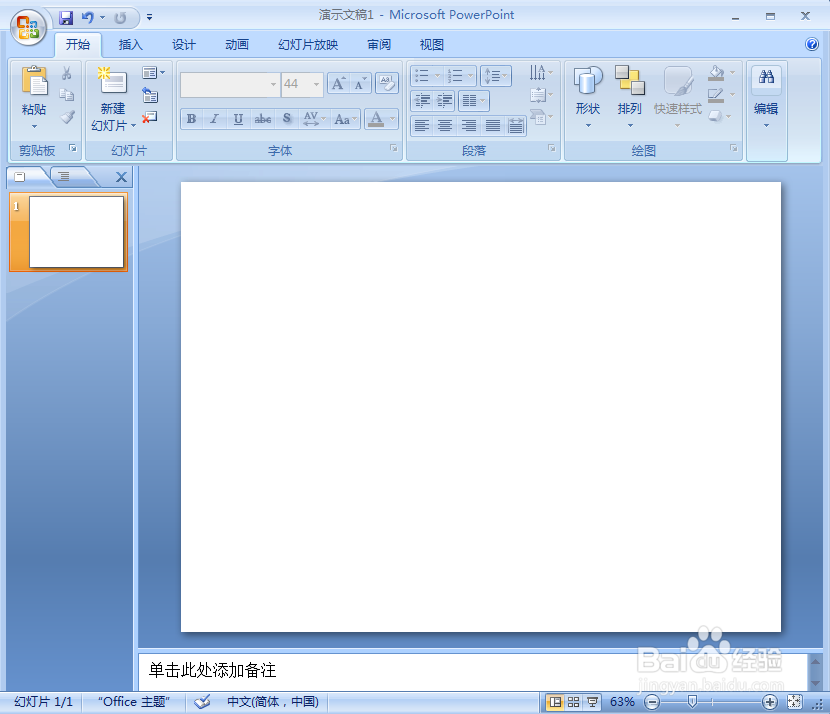
3、点击插入菜单,选择形状工具,在基本形状中找到并选择空心弧;

4、按下鼠标左键不放,拖动鼠标,画出一个空心弧;

5、点击格式,选择形状填充,点击渐变下的其他渐变;
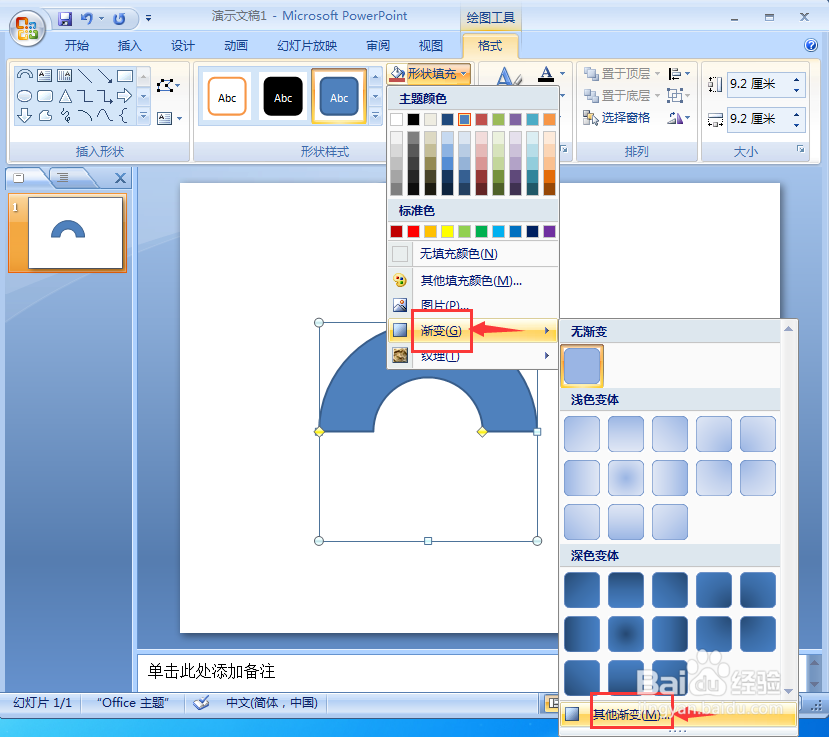
6、选择渐变填充,点击预设下的彩虹出岫,按关闭;

7、点击形状效果,选择预设下的一种样式;

8、我们就在ppt中给给空心弧添加上了彩色渐变和预设效果。

时间:2024-10-19 22:59:59
1、打开powerpoint,进入其主界面;

2、将单击此处添加标题和副标题两个输入框删除;
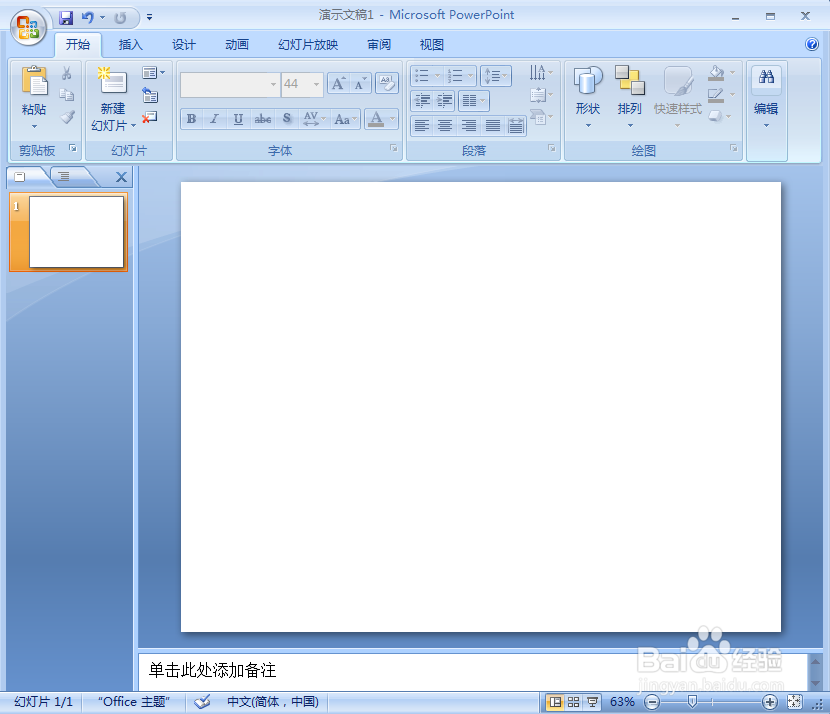
3、点击插入菜单,选择形状工具,在基本形状中找到并选择空心弧;

4、按下鼠标左键不放,拖动鼠标,画出一个空心弧;

5、点击格式,选择形状填充,点击渐变下的其他渐变;
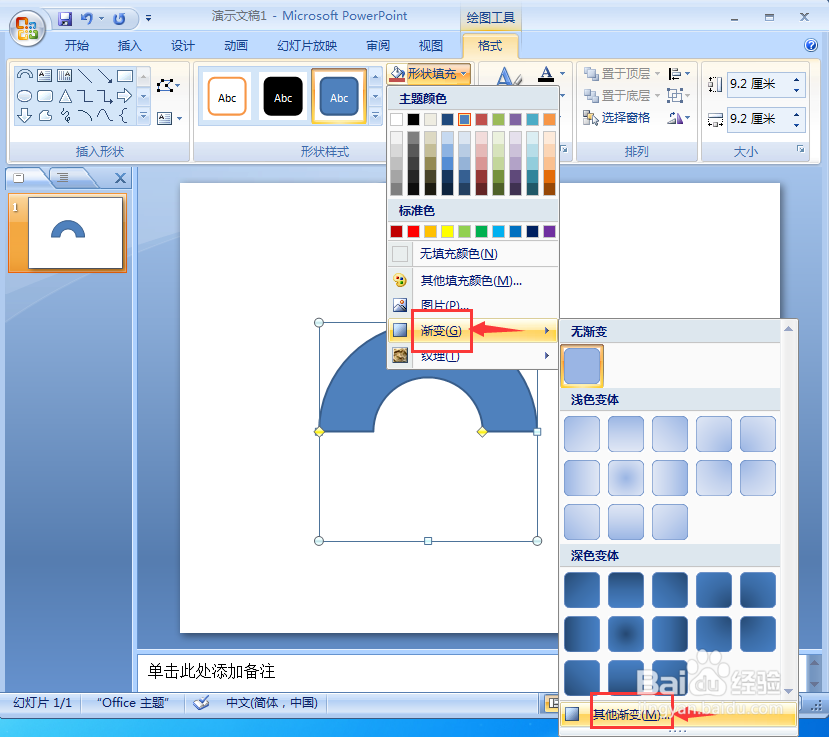
6、选择渐变填充,点击预设下的彩虹出岫,按关闭;

7、点击形状效果,选择预设下的一种样式;

8、我们就在ppt中给给空心弧添加上了彩色渐变和预设效果。

